この記事は Windows + IBM i Access Client Solutions (ACS) v1r1 を前提に書いてます。
2025年10月時点、Java 24でハング(スプラッシュで固まる)するケースがある。LTS版(8/11/17/21)に固定すれば解決する。
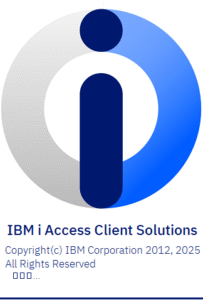
目次
先に結論
- 原因:Java 24の非LTS版をACSが拾って、Swing初期化でコケるケースがある。
- 対策:Java 21(推奨:LTS)を入れて、ショートカットに
-vmで明示 する。- IBMは「Java 8以上で動く。推奨はLTS(特にJava 11)」と明記。最新LTSは 8/11/17/21。
-vmや「ACSランチャーの横にJRE置き」のやり方はIBM公式の手順。
症状
- 「Access Client Solutions」のアイコンをダブルクリック → スプラッシュ表示のままフリーズ。
- 詳細ログではSwing周りでStackOverflow(ケースによる)。
- 大抵は “Java 24 を使って起動している” のがトリガー。
まずは“今どのJavaで起動しようとしてるか”を確認
コマンドプロンプト/PowerShellで実行(ユーザー権限でOK):
cd "C:\Users\Public\IBM\ClientSolutions\Start_Programs\Windows_x86-64"
acslaunch_win-64.exe -vここで User-specified java … の行をチェック。24.x を掴んでいたらアウト。
(-v はIBM公式が案内している一次切り分け。ランチャー優先順位や-vmの解説も同ページにある)
acslaunch_win-64.exe -v の出力例
acslaunch_win-64.exe -v の出力例
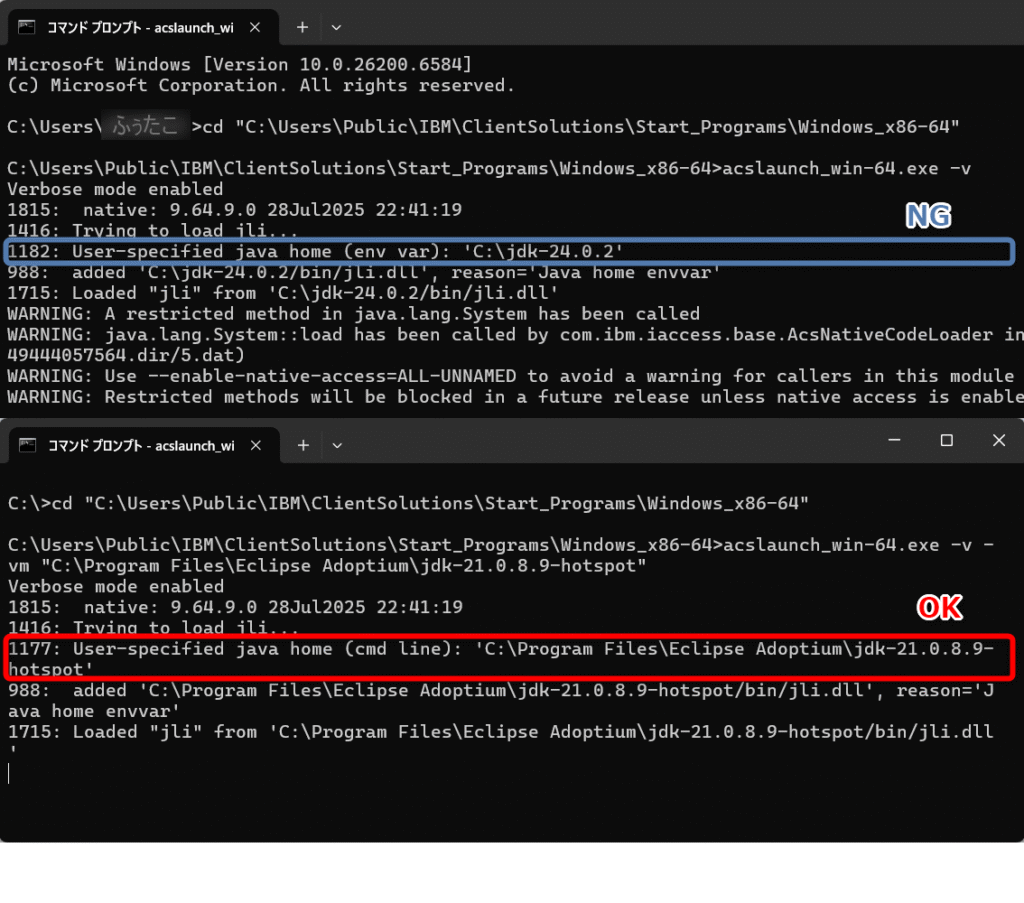
解決手順
手順1:LTSのJavaを入れる(おすすめは Java 21 LTS)
Temurin 21 LTS を ダウンロード Download Temurin JDK – Adoptium
- 例:IBM Semeru / Eclipse Temurin / Amazon Corretto の LTS。(IBMはLTS推奨・Java 11推しだが、21もLTS)
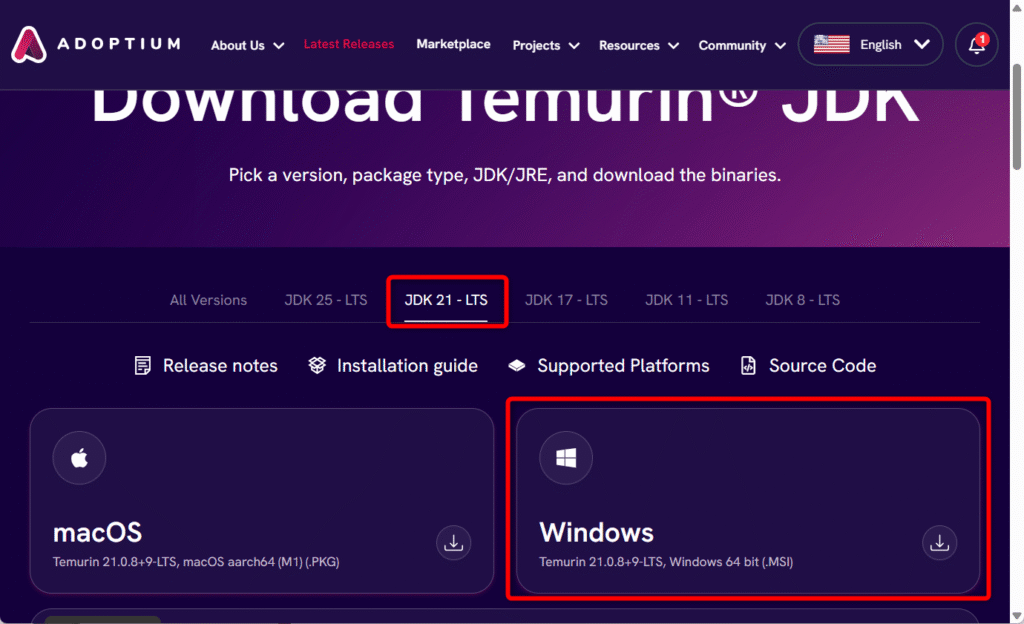
手順2:ACSに使わせるJavaを -vm で固定
ショートカットのプロパティ →[リンク先] を編集:
"C:\Users\Public\IBM\ClientSolutions\Start_Programs\Windows_x86-64\acslaunch_win-64.exe" -vm "C:\Program Files\Eclipse Adoptium\jdk-21.0.8.9-hotspot"<br>- 64bitランチャーには 64bit Java を指す。
![ショートカットの[リンク先]に -vm を追記しているプロパティ画面](https://fuutaco.com/wp-content/uploads/2025/10/ibm-i-access-client-solutionsacs-hangup-recovery-04.png)
手順3(代替案):ランチャーの横に jre\ フォルダを置く
acslaunch_win-64.exe と同じ階層(例:Start_Programs\Windows_x86-64\jre\)にJREを置くと、そのJREを自動使用できる。IBMの公式解説に「JREフォルダをランチャーの隣に置く」方式が明記されている。
 ふぅたこ
ふぅたこふぅたこは手順2で行っているので未検証
手順4:ユーザー設定が壊れている場合は 設定フォルダを初期化
- ユーザーの 設定と証明書ストア は標準でここにあります
%USERPROFILE%\Documents\IBM\iAccessClient- この場所は、IBMの「Windowsインストールスクリプトの解説」で Configuration Root として明記。
- 壊れが疑わしければ 下記コマンドで 一時リネーム!
ren "%USERPROFILE%\Documents\IBM\iAccessClient" iAccessClient.bak_%DATE:~-10,4%%DATE:~-5,2%%DATE:~-2,2%- コマンド実行後、エクスプローラーで Documents\IBM\iAccessClient がリネームされたスクショ
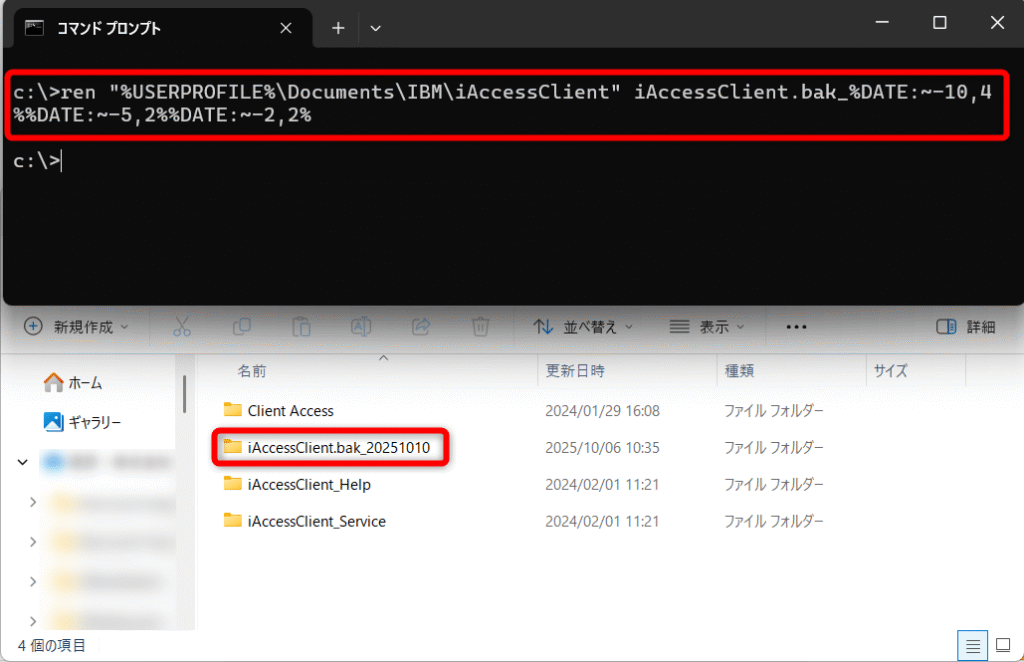
- その後、手順2で再度起動テストをしてください。
動作確認
コマンドプロンプト/PowerShellで実行(ユーザー権限でOK)
"C:\Users\Public\IBM\ClientSolutions\Start_Programs\Windows_x86-64\acslaunch_win-64.exe" -v -vm "C:\Program Files\Eclipse Adoptium\jdk-21.0.8.9-hotspot"
出力が Java 21(または11/17) になっていればOK。アイコンから起動して メイン画面が表示されるはず。
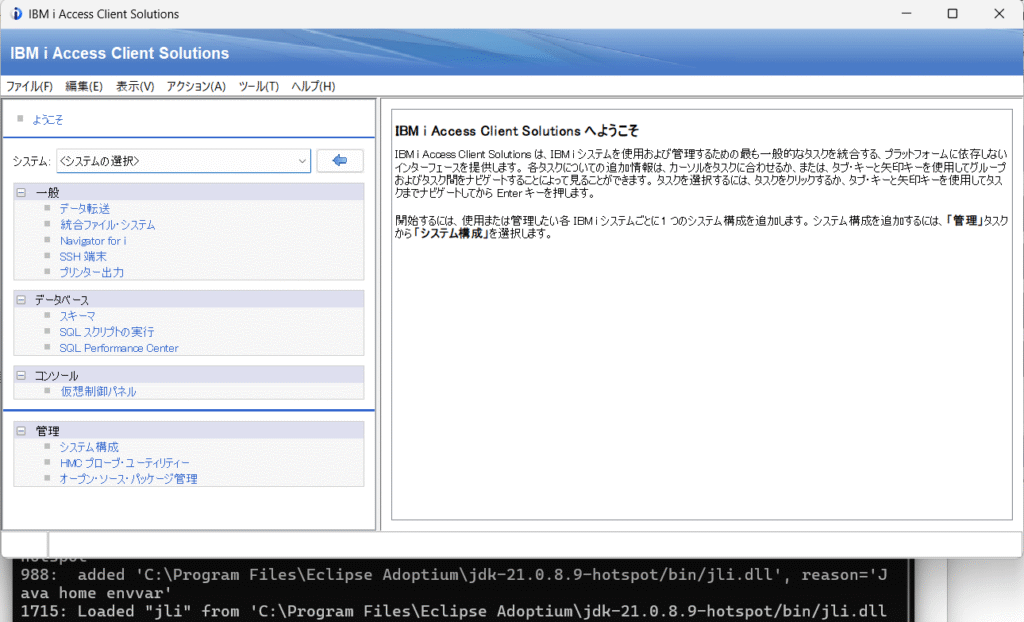
参考
- IBM「Java Options for IBM i Access Client Solutions?」
→ LTS(8/11/17/21)推奨、-vm指定・JRE同梱の案内。IBM - IBM「Move IBM i ACS Jar Cache」
→ Jar Cacheの仕様と格納先(Windowsは%TEMP%)。IBM - IBM「IBM i ACS Windows Install Scripts Examined」
→ 設定ルート(Documents\IBM\iAccessClient)などインストールスクリプトの挙動解説。IBM - IBM「ACS Quick Start Guide」
→ Windows/Mac/Linuxの導入と運用の基本。IBM - IBM「Automating ACS Data Transfer」
→ プラグイン実行・コマンドラインオプションの一次情報。IBM


コメント